구글 블로그(블로그 스팟) 글을 발행했으면 검색 사이트에서 검색이 되도록 해야 합니다. 빙에서 구글 블로그 글이 검색되기 위해서는 빙에 구글 블로그를 등록해야 합니다. 이번 포스팅에서는 구글 블로그 빙 웹마스터 등록 및 url 제출에 대해 알아보겠습니다.

목차
빙 웹마스터 url 제출 3 단계
빙 웹마스터에 url을 제출하기 위한 3 단계는 다음과 같습니다.
사이트 추가 (빙 웹마스터, 구글 블로그) → 사이트맵 제출 (빙 웹마스터) → url 제출하기 (빙 웹마스터)
빙 웹마스터에 사이트 추가 하기
1) 빙 웹마스터에 로그인합니다. (https://www.bing.com/webmasters/about?mkt=ko-kr)
계정이 없으면 계정을 만든 후 로그인 하시면 됩니다.
Bing 웹 마스터 도구
www.bing.com
2) 좌측 상단 지구본 모양을 클릭한 뒤 아래 있는 사이트 추가를 클릭합니다.
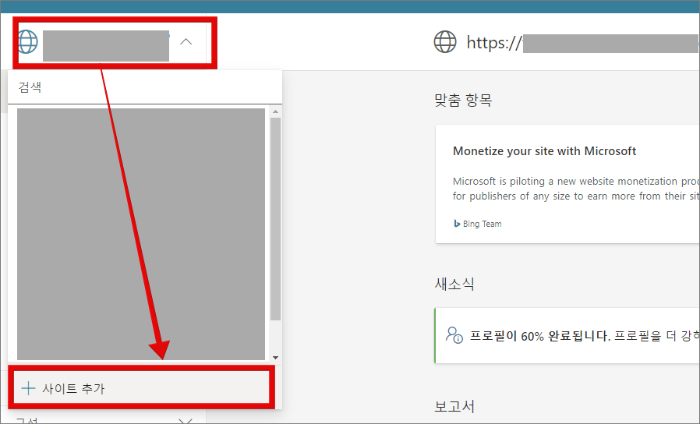
3) 사이트 수동 추가에 블로그 url을 넣고 추가를 클릭합니다. (2차 도메인이나 하위 도메인을 사용자는 2차 도메인이나 하위 도메인 URL을 입력)
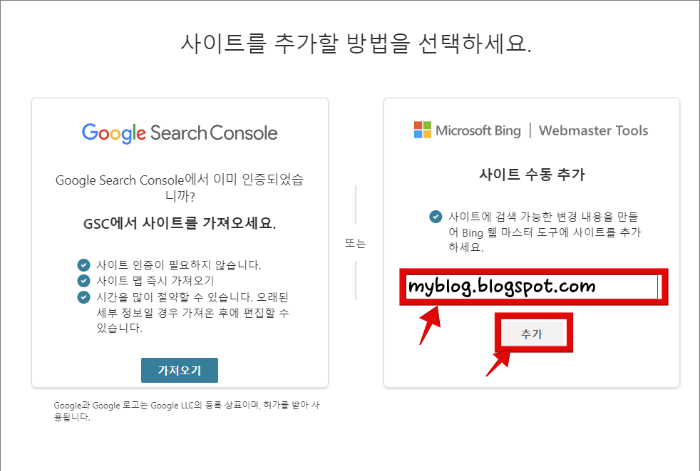
※ 이때, 바로 다음 단계로 넘어갈 때가 있고, 작업이 안되니 다시 시도하라는 메시지가 띄기도 합니다. 이때 다시 지구본을 클릭하면 하단에 추가하려던 블로그 명(하단의 붉은색으로 확인되지 않음이라고 쓰여있음)이 보일 겁니다. 블로그 명을 클릭하면 다음 단계로 넘어갈 수 있습니다.
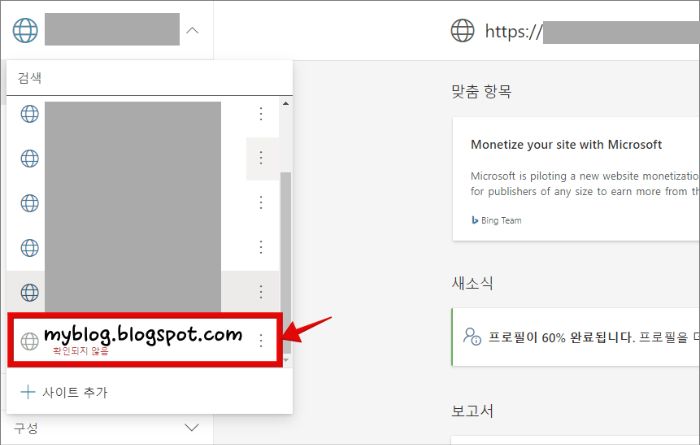
4) 사이트 인증 방법은 HTML 메타 태그를 선택합니다. 메타 태그 복사 버튼을 클릭합니다. 그리고 해당 화면을 가만 둔 채 다음 단계로 넘어갑니다.
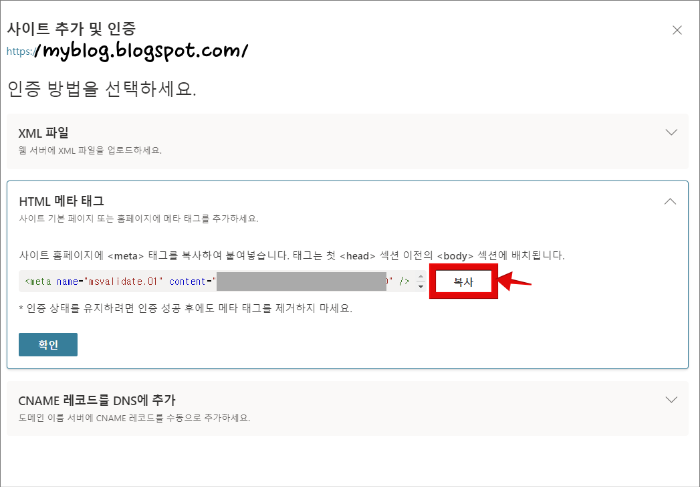
5) 구글 블로그를 로그인합니다. 테마 → HTML 편집으로 들어갑니다. (맞춤 설정 옆 역삼각 모양을 클릭하면 HTML 편집 메뉴가 보입니다.)
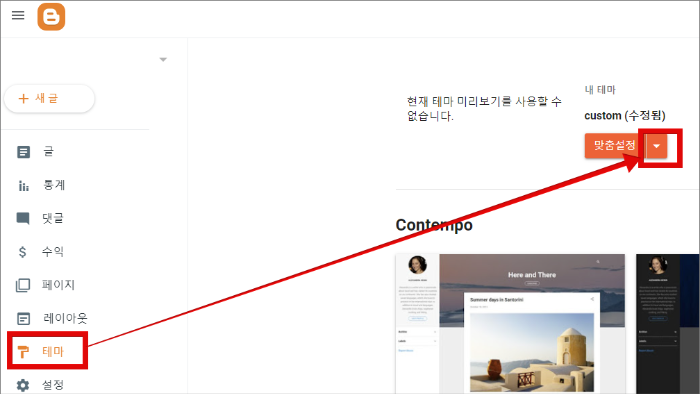
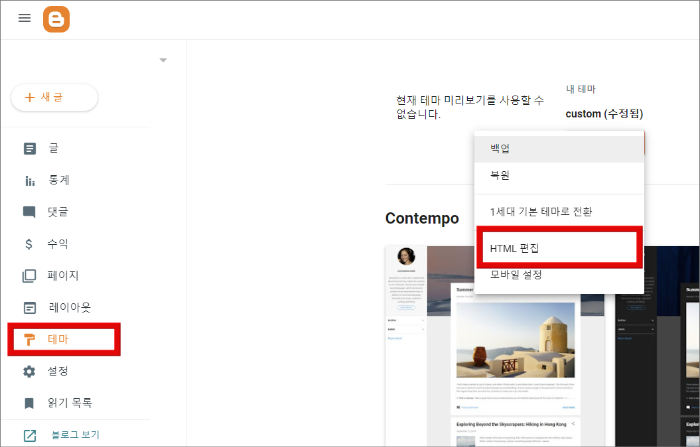
6) <head>의 다음 라인에 복사한 메타테그 코드를 붙여 넣습니다.
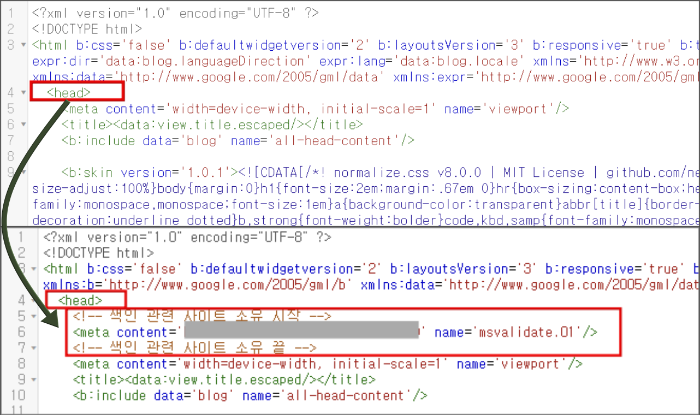
7) 빙 웹마스터 사이트 추가 및 인증 화면으로 돌아와 확인 버튼을 클릭합니다.
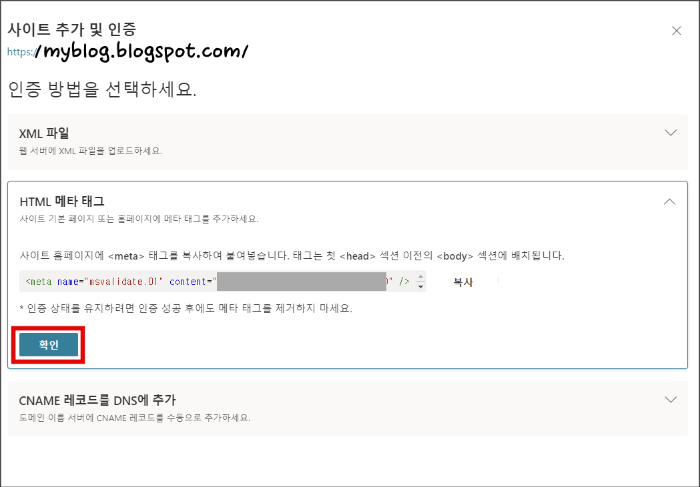
※ 정상적으로 인증이 되면 아래와 같은 메시지가 뜹니다.
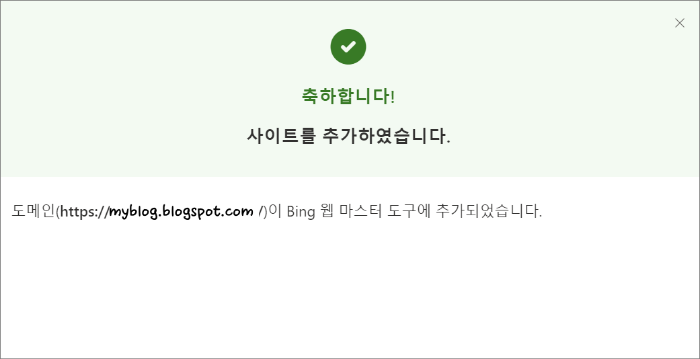
빙 웹마스터에 사이트맵 제출 하기
빙 웹마스터에 사이트 소유권 확인이 완료되었으면 sitemap.xml 및 rss를 제출해야 합니다.
sitemap.xml
빙 웹마스터 좌측 '사이트맵'을 클릭하면 중앙에 사이트맵 제출 버튼이 있습니다. 이 버튼을 클릭하면 사이트맵 제출 팝업이 뜹니다. 이 팝업에 아래와 같은 url을 입력한 뒤 제출 버튼을 클릭합니다. 이때, 모두 소문자로 작성합니다.
https://blog url/sitemap.xml
ex: https://myblog.blogspot.com/sitemap.xml (blog url이 myblog.blogsopt.com 일 때)
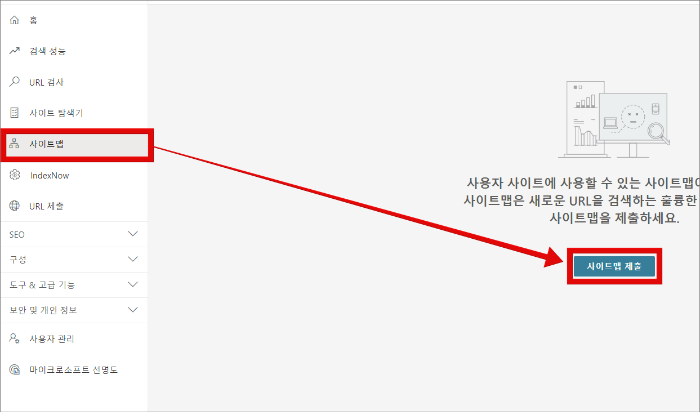
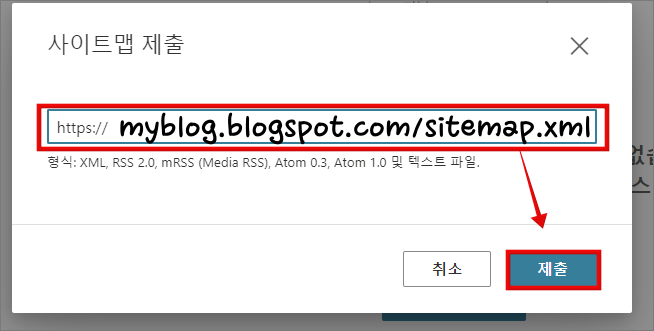
rss
빙 웹마스터 우측 상단 '사이트맵 제출'을 클릭하면 사이트맵 제출 팝업이 뜹니다. 입력해야 할 rss url은 다음과 같습니다. 소문자로 띄어쓰기 없이 모두 붙여 쓴 뒤 제출 버튼을 클릭합니다.
https://블로그 url/feeds/posts/default?alt=rss
ex: https://myblog.blogspot.com/feeds/posts/default?alt=rss (blog url이 myblog.blogsopt.com 일 때)

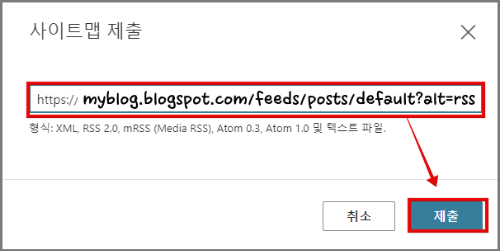
※ 완료되면 아래와 같이 상태= 성공으로 보입니다. (처리 중에서 성공으로 바뀔 때까지 시간이 걸립니다.)
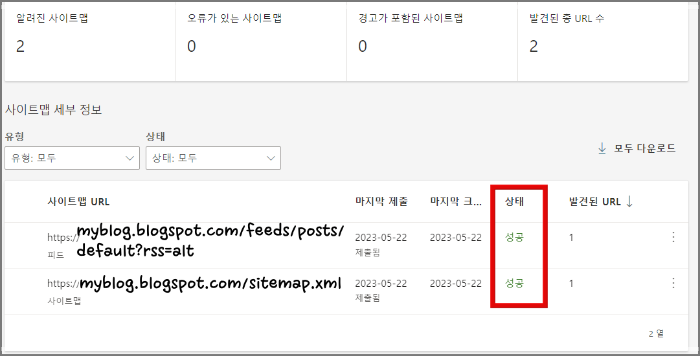
url 제출하기
1) 빙 웹마스터 좌측 'url 제출' → 우측 상단 'url 제출'을 클릭합니다.

2) 우측 URL 제출 창이 뜨면 제출할 URL을 입력 후 제출 버튼을 클릭합니다. (서치 콘솔, 네이버 앱마스터와는 다르게 여러 URL을 동시에 입력 후 제출 버튼을 누를 수 있습니다. )
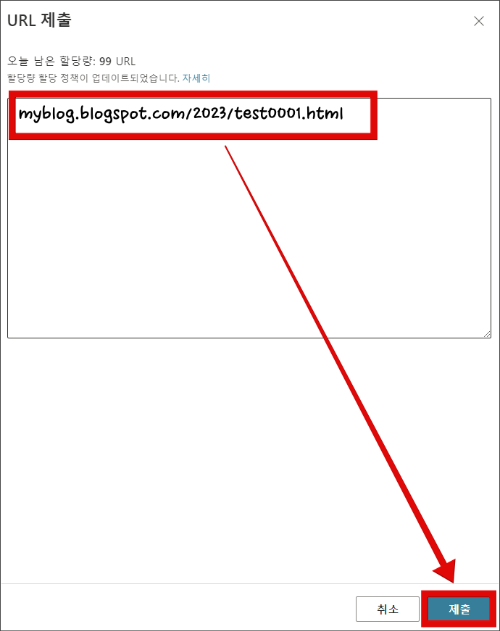
3) 제출이 완료되면 아래와 같이 보입니다.

지금까지 구글 블로그(블로그 스팟)를 빙 웹마스터에 등록하는 방법을 알아보았습니다. 다른 검색 사이트의 색인 방법과 크게 다르지 않아 쉽게 할 수 있습니다.
구글 블로그 초기 세팅 관련 글 더 보기
기본 설정
검색엔진 등록 및 색인 요청
애드센스 관련
'블로그수익화 > 블로그스팟' 카테고리의 다른 글
| 구글 블로그 ads.txt 찾을 수 없음 해결하기 (블로그 스팟) (1) | 2023.06.27 |
|---|---|
| 구글 블로그 애드센스 승인 요청 방법 3가지 (8) | 2023.06.26 |
| 구글 블로그 네이버 웹마스터 등록 (블로그 스팟 서치 어드바이저 등록) (0) | 2023.05.23 |
| 구글 블로그 서치 콘솔 검색 등록 및 색인 요청 (블로그 스팟) (5) | 2023.05.23 |
| 구글 블로그 2차 도메인 연결하기 (블로그 스팟 하위도메인 연결하기) (9) | 2023.05.20 |




댓글